Instruções detalhadas para o uso estão no Guia do Usuário.
[. . . ] Register your product and get support at
PhotoFrame
SFP2007 SPF2107 SPF2207
PT
Manual do utilizador
1 Importante
2
5 Apresentação
18
Segurança 2 Precauções de segurança e manutenção 2 Aviso 2 Declaração de Conformidade 2 Eliminação no fim da vida útil 3 Informações de reciclagem para os clientes 3 Conformidade com Campos Electromagnéticos (EMF) 3 Reciclagem 4 North Europe Information (Nordic Countries) 4 Declaração de substâncias proibidas 4
Seleccionar uma sequência da apresentação 18 Seleccionar um efeito de transição 18 Seleccionar a frequência da apresentação 19 Visualizar fotos da colagem 19 Seleccionar fundo da fotografia 20
6 Configuração
22
2 A sua Digital PhotoFrame
Introdução Conteúdos Descrição geral da sua PhotoFrame
5
5 5 7
3 Introdução
Instalar o suporte Ligar a corrente Ligar um dispositivo de armazenamento Ligar ao PC Ligar a PhotoFrame
8
8 8 8 9 9
4 Utilizar a sua Digital PhotoFrame 10
Visualizar fotografias Pesquisar fotografias no modo de miniaturas e aceder ao menu de fotografias Seleccionar um efeito da foto Seleccionar uma moldura Rodar uma foto Aplicar zoom e recortar uma foto Criar um álbum Eliminar um álbum Mudar o nome de um álbum Reproduzir vídeo Reproduzir música Reproduzir música de fundo Copiar/Eliminar fotografias ou ficheiros 10
Seleccionar o idioma do ecrã 22 Ajustar a iluminação do visor 22 Proteger/desproteger conteúdos do cartão de memória 23 Acertar a hora e a data 23 Definir o formato de data e hora 24 Mostrar relógio 25 Definir um lembrete de evento 26 Criar um lembrete de evento 26 Acertar a hora e a data de um evento 26 Activar/desactivar um lembrete 27 Eliminar um lembrete 28 Seleccionar uma foto de lembrete 28 Definir a função de repetição 29 Definir a ligação/desligação do ecrã por hora 30 Activar Demo 31 Definir a orientação automática 31 Definir som dos botões 32 Visualizar o estado da PhotoFrame 33 Definir para predefinições de fábrica 33
7 Informações do produto
11 12 12 12 12 13 14 14 15 15 16 17
34 36 37
8 Perguntas frequentes 9 Glossário
Precisa de ajuda?Visite www. philips. com/welcome onde poderá aceder a um conjunto completo de materiais suplementares, tais como o manual do utilizador, as mais recentes actualizações de software e respostas às perguntas mais frequentes.
PT
1
Por t u g u ês
Índice
1 Importante
Segurança
Precauções de segurança e manutenção
· Nuca toque, empurre, esfregue ou atinja o ecrã com objectos dutos, pois pode danificar o ecrã premanentemente. Quando o produto não for utilizado durante períodos de tempo prolongados, desligue-o da corrente. Antes de limpar o ecrã, desactive e desligue da corrente. [. . . ] Para seleccionar o ficheiro seguinte/ anterior, prima / . Para uma reprodução sem som, prima e mantenha sob pressão até que o ícone seja apresentado. Para alterar o modo de repetição, prima repetidamente.
· Para obter a melhor compatibilidade, pode utilizar o
software PC incluído (para Windows) para transferir ficheiros de vídeos para a sua PhotoFrame e reproduzilos.
1
No menu principal, seleccione [Vídeo] e, em seguida, prima OK para confirmar.
·
Reproduzir música 2
Nota
Seleccione uma fonte e, depois, prima OK para confirmar.
· Pode apenas reproduzir ficheiros de música MP3 (MPEG
Audio Layer III) na PhotoFrame.
1
No menu principal, seleccione [Música] e, em seguida, prima OK para confirmar.
3
Seleccione um álbum/pasta e prima OK para confirmar.
PT
15
Por t u g u ês
Para seleccionar ficheiros numa subpasta, repita o passo 3.
2
Seleccione uma fonte e, depois, prima OK para confirmar.
Reproduzir música de fundo
1
No menu principal, seleccione [Música] e, em seguida, prima OK para confirmar.
3 4 5
· · · · · ·
Seleccione um álbum/pasta e prima OK para confirmar. · Para seleccionar ficheiros numa subpasta, repita o passo 3. · Para seleccionar todos os ficheiros, prima e mantenha sobre pressão OK. Prima para iniciar a reprodução. Durante a reprodução, Para pausar, prima OK. Para seleccionar o ficheiro seguinte/ anterior, prima / . Para uma reprodução sem som, prima e mantenha sob pressão até que o ícone seja apresentado. Para alterar o modo de repetição, prima repetidamente.
2
Seleccione uma fonte e, depois, prima OK para confirmar.
3 4 5 6
·
Seleccione um álbum/pasta e prima OK para confirmar. · Para seleccionar ficheiros numa subpasta, repita o passo 3. Seleccione um ficheiro e prima OK para confirmar. · Para seleccionar todos os ficheiros, prima e mantenha sobre pressão OK. Prima para aceder à lista do menu. segundo plano] e prima OK para confirmar.
16
PT
7
Na lista do menu, seleccione [Copiar para] e, em seguida, prima OK para confirmar.
2 Copiar/Eliminar fotografias ou ficheiros
Pode copiar ou eliminar uma fotografia ou um ficheiro de música/vídeo na PhotoFrame.
Atenção · Nunca retire um dispositivo de armazenamento antes da
conclusão da acção de cópia ou eliminação.
Seleccione uma pasta de destino e, depois, prima OK para iniciar a cópia.
Dica
· Quando não existir memória suficiente para guardar mais
imagens, é apresentada uma mensagem de erro.
Para eliminar,
1
Na lista do menu, seleccione [Delete] e prima OK para confirmar.
Antes de copiar ou eliminar um ficheiro,
1 2 3 4
No menu principal, seleccione [Fotos] / [Vídeo] / [Música] e, em seguida, prima OK para confirmar. Seleccione uma fonte e, depois, prima OK para confirmar. Seleccione um álbum/pasta e prima OK para confirmar. · Para seleccionar ficheiros numa subpasta, repita o passo 3. Seleccione uma fotografia/ficheiro e prima OK para confirmar. · Para seleccionar todas as fotografias/ ficheiros no álbum/pasta, prima mantenha OK sob pressão. Prima para aceder à lista do menu.
PT 17
5
Por t u g u ês
Seleccione [Sim] e prima OK para iniciar a reprodução.
Para copiar,
1
5 Apresentação
Seleccionar uma sequência da apresentação
Pode visualizar a apresentação numa sequência ou aleatoriamente.
Seleccionar um efeito de transição 1
No menu principal, seleccione [Apresentação de diapositivos] e, em seguida, prima OK para confirmar.
1
No menu principal, seleccione [Apresentação de diapositivos] e, em seguida, prima OK para confirmar.
2
Seleccione [Efeito de transição] e prima OK para confirmar.
2
Seleccione [Sequência apresent] e prima OK para confirmar.
3
Seleccione um efeito de transição e prima OK para confirmar.
Dica
3
· Se seleccionar [Aleatório] , todos os efeitos de transição
Seleccione uma opção e prima OK para confirmar.
disponíveis aplicam-se aleatoriamente a todas as fotografias da apresentação.
18
PT
1
1
No menu principal, seleccione [Apresentação de diapositivos] e, em seguida, prima OK para confirmar.
No menu principal, seleccione [Apresentação de diapositivos] e, em seguida, prima OK para confirmar.
2 2
Seleccione [Frequência] e prima OK para confirmar.
Seleccione [Colagem] e prima OK para confirmar.
3 3
Seleccione um tempo de transição e prima OK para confirmar.
Seleccione [Multi] e prima OK para confirmar. (Direito) para seleccionar [Foto
4 5 6 7
Prima novamente (Direito) para aceder às opções de fonte de fotos. [. . . ] A memória interna da PhotoFrame é fixa e não pode ser aumentada. No entanto, poderá alternar entre diferentes fotografias utilizando diferentes dispositivos de armazenamento na PhotoFrame. A PhotoFrame está ligada, mas já não responde. Confirme que a PhotoFrame está ligada. [. . . ]

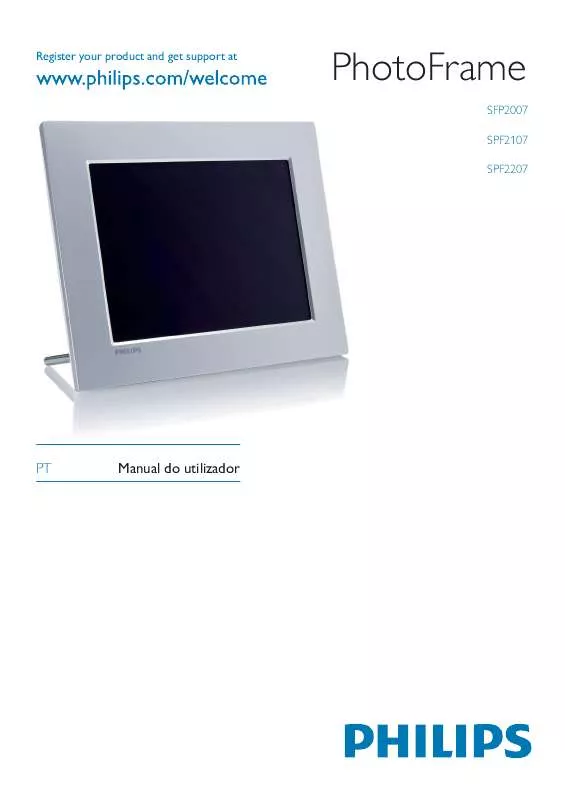
 PHILIPS SPF2007 BROCHURE (646 ko)
PHILIPS SPF2007 BROCHURE (646 ko)
 PHILIPS SPF2007 QUICK START GUIDE (1881 ko)
PHILIPS SPF2007 QUICK START GUIDE (1881 ko)
 PHILIPS SPF2007 (1532 ko)
PHILIPS SPF2007 (1532 ko)
 PHILIPS SPF2007 annexe 6 (1532 ko)
PHILIPS SPF2007 annexe 6 (1532 ko)
 PHILIPS SPF2007 annexe 7 (1532 ko)
PHILIPS SPF2007 annexe 7 (1532 ko)
 PHILIPS SPF2007 annexe 8 (1577 ko)
PHILIPS SPF2007 annexe 8 (1577 ko)
 PHILIPS SPF2007 annexe 1 (1532 ko)
PHILIPS SPF2007 annexe 1 (1532 ko)
 PHILIPS SPF2007 annexe 3 (1532 ko)
PHILIPS SPF2007 annexe 3 (1532 ko)
 PHILIPS SPF2007 BROCHURE (637 ko)
PHILIPS SPF2007 BROCHURE (637 ko)
 PHILIPS SPF2007 annexe 4 (1532 ko)
PHILIPS SPF2007 annexe 4 (1532 ko)
 PHILIPS SPF2007 annexe 2 (1577 ko)
PHILIPS SPF2007 annexe 2 (1577 ko)
 PHILIPS SPF2007 annexe 5 (1577 ko)
PHILIPS SPF2007 annexe 5 (1577 ko)
 PHILIPS SPF2007 QUICK START GUIDE (1994 ko)
PHILIPS SPF2007 QUICK START GUIDE (1994 ko)
